Khi bạn gắn mạng internet qua dây thì Windows sẽ đặt cấu hình mạng theo tên Network 1, Network 2,… hoặc theo tên của mạng Wi-Fi. Muốn đổi tên mạng kết nối trong Windows thì trước đây có nhưng nó biến mất từ sau Windows 7.
Bạn có thể đổi tên mạng trong trang cấu hình nhà cung cấp internet nhưng nếu bạn chỉ muốn đổi tên trong Windows để phân biệt với các mạng khác đang dùng thì chúng ta có một cách đơn giản và nhanh nhất đó là sử dụng Network Profile Name Changer. Phần mềm này hỗ trợ đổi tên các mạng bạn đang và đã kết nối trên hệ thống chỉ với vài thao tác.
Bước 1: Bạn bấm vào đây để tải xuống Network Profile Name Changer.
Bước 2: Bạn giải nén tập tin NetPnc.zip sẽ thu được thư mục cùng tên.
 Bên trong có hai tập tin NetPnc.exe và NetPnc_x64.exe tương ứng với phiên bản 32-bit và 64-bit. Bạn bấm đúp phiên bản phù hợp máy tính Windows để khởi chạy Network Profile Name Changer.
Bên trong có hai tập tin NetPnc.exe và NetPnc_x64.exe tương ứng với phiên bản 32-bit và 64-bit. Bạn bấm đúp phiên bản phù hợp máy tính Windows để khởi chạy Network Profile Name Changer.
Bước 3: Bạn sẽ nhìn thấy tên các mạng kết nối và mạng Wi-Fi của mình.
 Bạn muốn đổi tên mạng nào thì bấm vào > Rename > nhập tên mới > bấm Apply.
Bạn muốn đổi tên mạng nào thì bấm vào > Rename > nhập tên mới > bấm Apply.
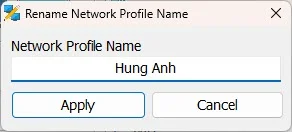 Bạn lưu ý là Network Profile Name Changer chỉ giúp thay đổi tên mạng trong máy tính của bạn mà thôi. Và thử nghiệm, tên mới thay đổi hiệu nghiệm trong Control Panel, còn trong Settings thì không được.
Bạn lưu ý là Network Profile Name Changer chỉ giúp thay đổi tên mạng trong máy tính của bạn mà thôi. Và thử nghiệm, tên mới thay đổi hiệu nghiệm trong Control Panel, còn trong Settings thì không được.
 Ngoài ra, bạn có thể thay đổi trong Registry Editor bằng cách bấm chuột phải tên mạng internet trong Network Profile Name Changer > chọn Open with Registry Editor.
Ngoài ra, bạn có thể thay đổi trong Registry Editor bằng cách bấm chuột phải tên mạng internet trong Network Profile Name Changer > chọn Open with Registry Editor.
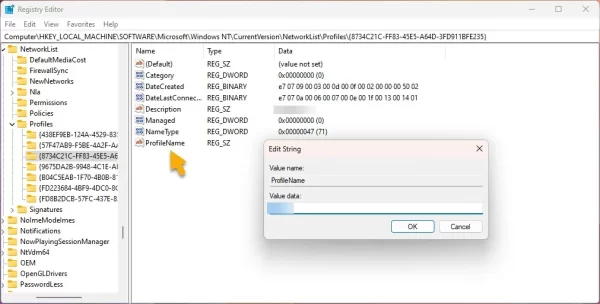 Bạn bấm đúp Profile Name > nhập tên mới vào hộp Value data > bấm OK.
Bạn bấm đúp Profile Name > nhập tên mới vào hộp Value data > bấm OK.
